요즘처럼 블루투스 이어폰과 스피커를 많이 사용하는 시대에도 PC에는 블루투스 기능이 지원되지 않는 경우가 많습니다. 그러다보니 동글이를 많이 사용하는데요. 저도 동글이를 구매해서 USB에 꽂아봐는데 생각처럼 바로 실행이 되지 않았습니다. 보통은 동글이를 pc에 꽂기만 하면 바로 실행되는 경우가 많다고 하는데 답답했습니다... 그래서 이리저리 찾아보다가 결국 성공했습니다!! 그래서 저처럼 답답해 하는 분들을 위해 동글이 연결방법을 알려드리려고 합니다.
특히 저처럼 윈도우 10 사용 pc에 블루투스 동글이를 연결하려는 분들에게 방법을 알려드립니다.
저는 블루투스 4.0 동글이를 구매했는데요. 컴퓨터에 꽂아도 바로 실행되지 않아서 검색해보니 아래의 정보를 얻을 수 있었습니다.
-윈도우 10은 블루투스 5.0이상을 자동인식하지만 4,0은 드라이버를 설치해야 한다고 합니다.
-드라이버는 동글이 판매 회사 사이트에 들어가면 다운 받을 수 있습니다.
그래서 드라이버를 설치했는데, 그래도 실행이 안 됐습니다. 그래서 다시 검색을 해봤더니
-드라이버를 설치했는데도 실행이 안 되면 내 pc윈도우10의 업데이트가 안 된 것이라고 합니다.
그렇다면 pc윈도우10의 업데이트를 하려면 어떻게 해야할까요?
검색창에 인텔 다운로드 센터를 검색하여 들어갑니다.
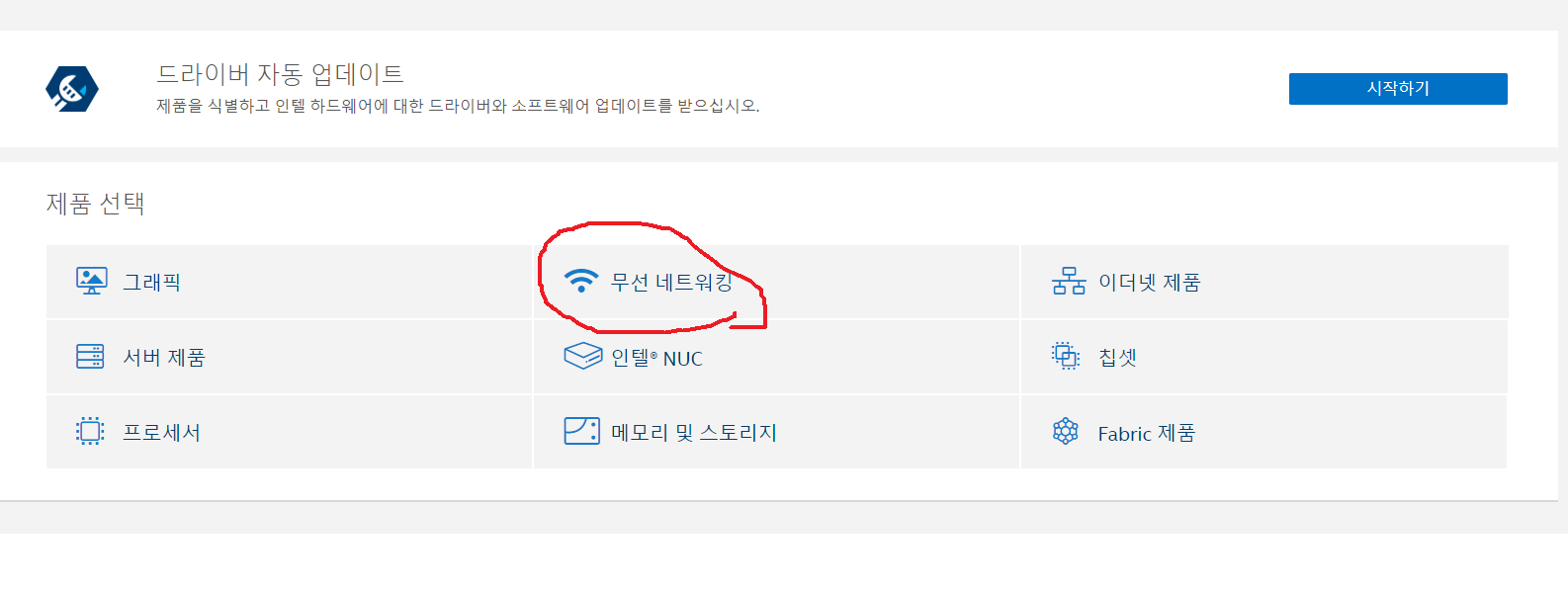
그리고 이 화면에서 무선네트워킹을 클릭합니다.
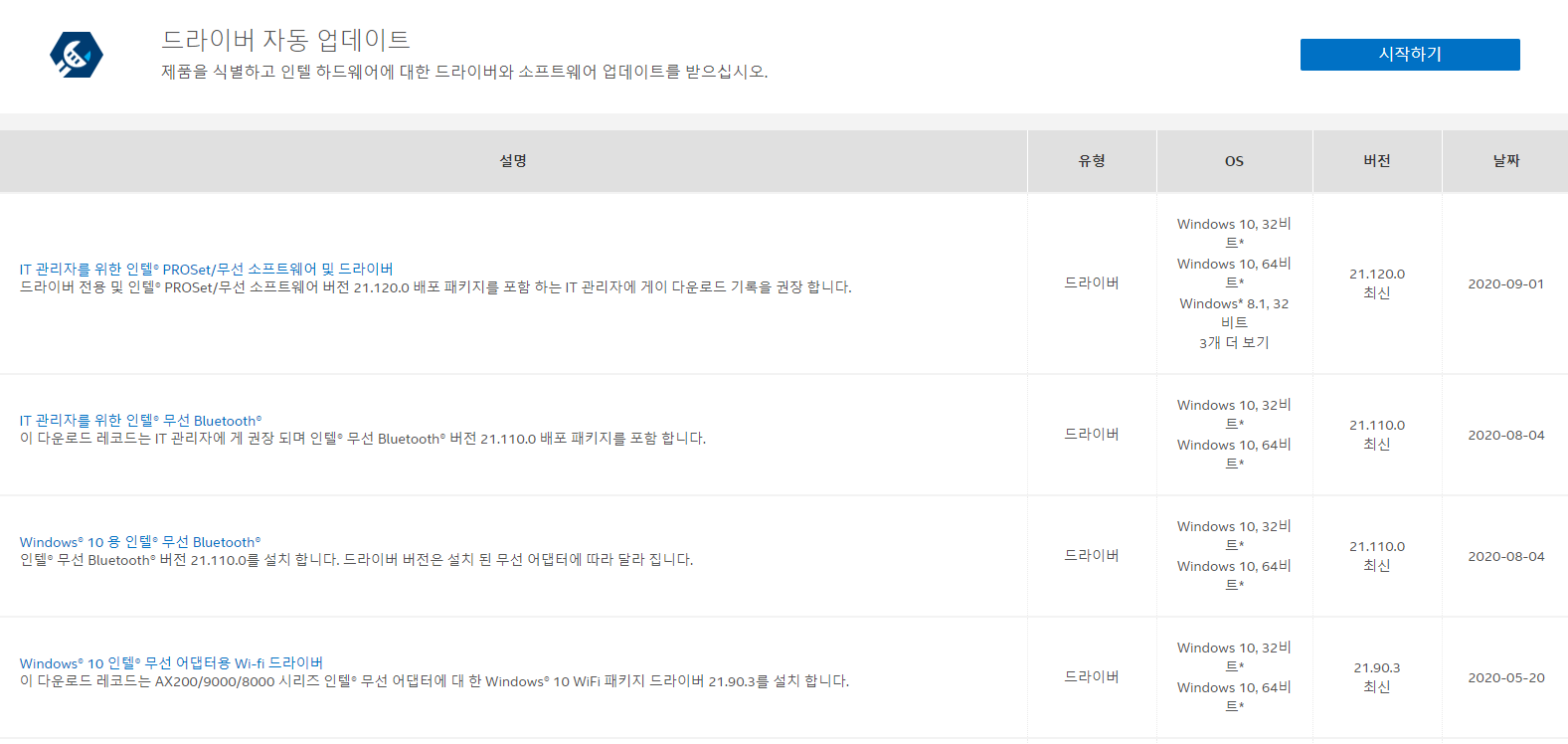
그러면 무선 bluetooth업데이트 드라이버가 나옵니다.
드리아버가 윈도우 10용인지 확인 후 클릭!
저는 세 번째인 Windows® 10 용 인텔® 무선 Bluetooth®를 클릭했습니다. 그리고 32비트인지 64비트인지를 확인후 다운로드 해야 합니다.
내 컴퓨터의 비트를 확인하는 방법은 아래와 같습니다.
윈도우키 + R 누르시고 dxdiag 치시고 엔터 누르시면 시스템 정보가 나옵니다.
확인 후 내 pc 에 해당하는 드라이버를 받고 설치합니다.
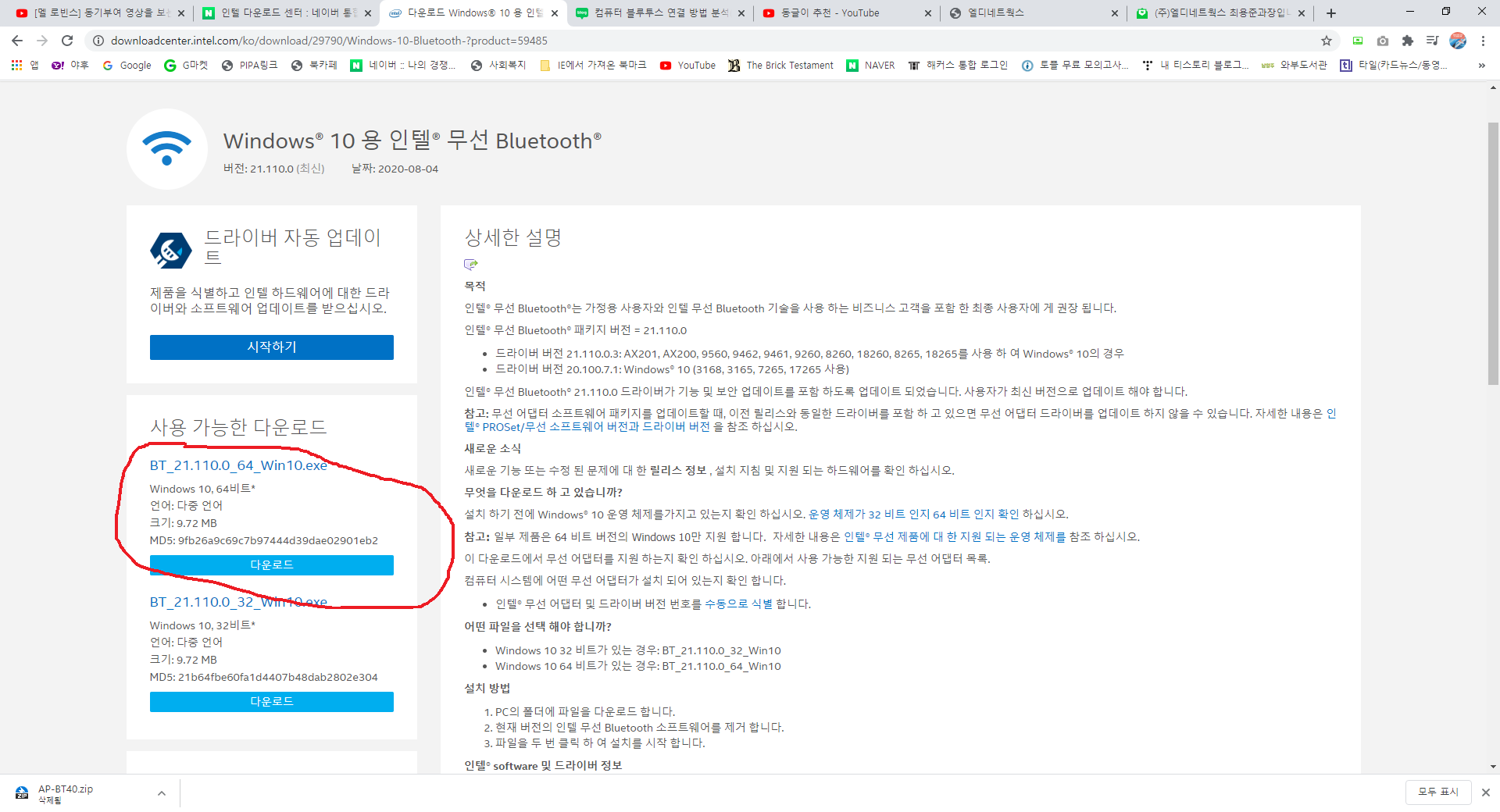
저는 제 pc와 맞는 64비트 용을 설치했습니다.
그리고 키보드 위에 윈도우키를 누르고, 전원 버튼 바로 위에 있는 톱니바퀴 모양의 설정버튼을 클릭합니다.
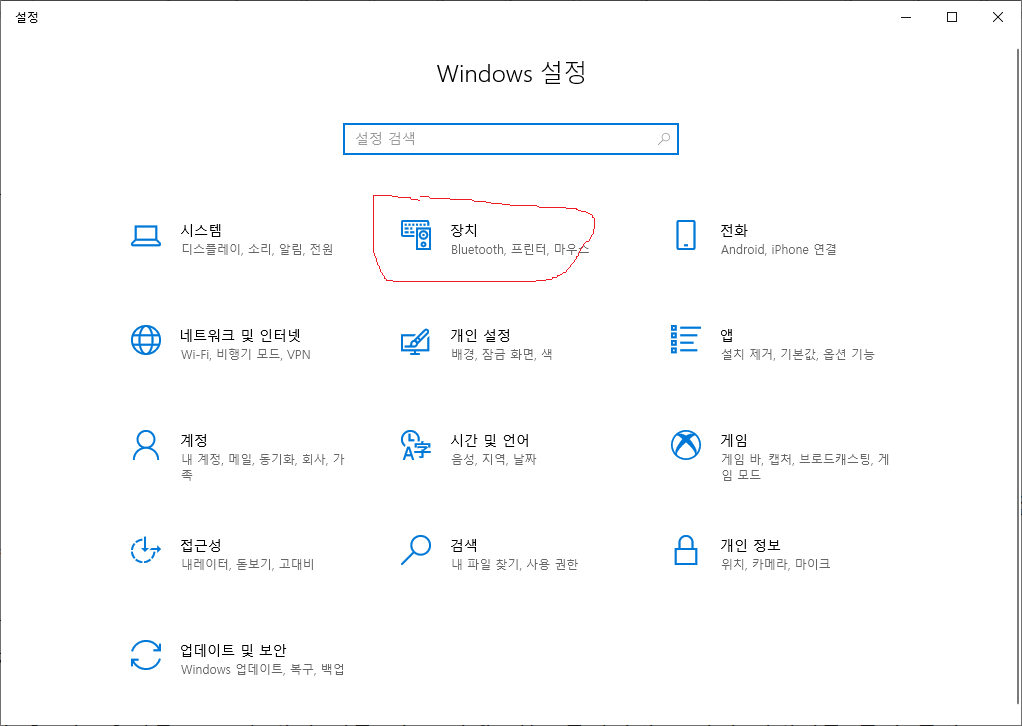
이 '설정' 화면에서 '장치'를 클릭합니다.
이후 나오는 화면에서 ‘Bluetooth 또는 기타장치 추가’ 누르시고 ‘Bluetooth’ 누르시면 컴퓨터가 블루투스 장치를 찾습니다. 찾은 것을 연결되었나 확인하시면 됩니다.
댓글